Hyperlink in PowerPoint maken
Je kunt een interactieve presentatie maken door het gebruik van hyperlinks in PowerPoint. Door middel van aanklikbare knoppen met hyperlinks kun je bijvoorbeeld een presentatie maken, waarbij het mogelijk is om dynamisch door de presentatie heen te navigeren. Met zo'n presentatie kun je gemakkelijk tussen verschillende onderwerpen wisselen. Een hyperlink toevoegen aan je PowerPoint is erg eenvoudig. In slecht een aantal stappen leggen wij je uit hoe je deze aanmaakt en plaatst in je PowerPoint presentatie.
Hyperlink toevoegen aan PowerPoint
- Selecteer een vorm en ga naar de tab Invoegen > Hyperlink;
- Selecteer Plaats in dit document om de hyperlink toe te voegen.
Stap 1: Hyperlink toevoegen
Selecteer een element om er vervolgens een hyperlink aan toe te voegen. Ga naar Invoegen > Hyperlink. Kies voor de optie Plaats in dit document. Vervolgens kies je een slide waarnaar je toe wilt navigeren. Je kunt dit doen voor alle elementen op je slide, totdat alle vlakken een hyperlink hebben. Kijk altijd even naar het dia voorbeeld om ervoor te zorgen dat je de correcte slide hebt geselecteerd.
Tip: Een handige sneltoets voor het invoegen van hyperlinks in PowerPoint is CTRL+K.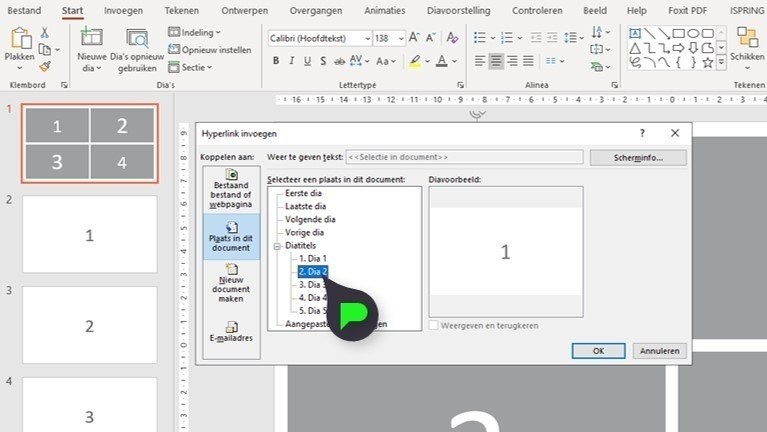
De ouderwetse vorm van presenteren is chronologisch. Je begint bij slide 1 en gaat vervolgens naar 2, 3, 4 tot en met slide 100. Bij de nieuwe vorm van presenteren ga je interactief door de presentatie heen. Je begint nog steeds bij slide 1, maar gaat vervolgens naar slide 14, 20, 75 om vervolgens weer terug te keren naar de agenda op slide 2. Door het gebruik van hyperlinks, maak je een presentatie veel dynamischer en we adviseren je daarom ook gebruik te maken van deze functie.
Lukt het niet om een hyperlink toe te voegen of heb je een andere PowerPoint gerelateerde vraag? Laat hieronder een berichtje achter.
